Создание сайтов 18.pptx
- Количество слайдов: 23

Адаптивный дизайн Пишем элементарный сайт <html> <body> Hello world! </body> </html> Открываем в Chrome, нажимаем F 12, далее на Выбираем девайс, например, i. Phone 5 Смотрим как выглядит наш сайт на данном девайсе.

Приблизительно это должно выглядеть так:
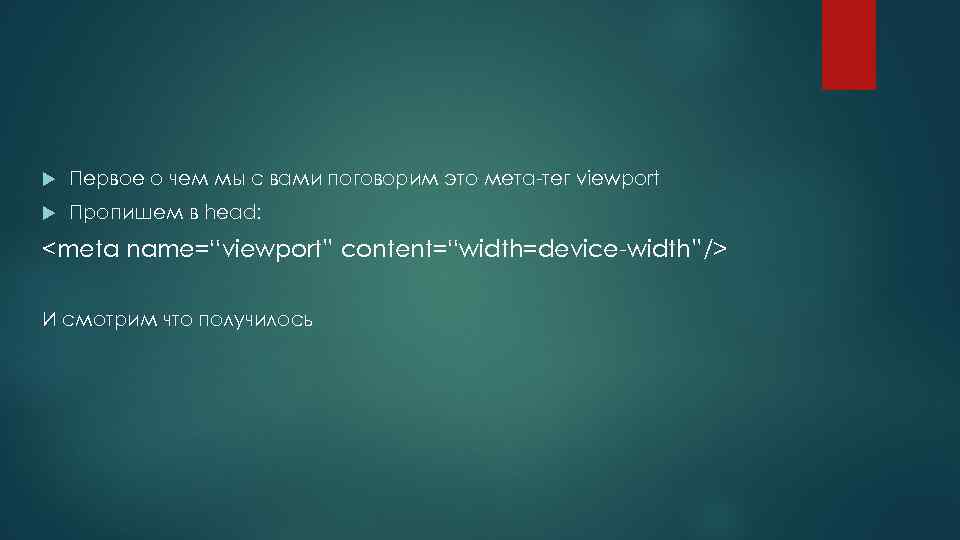
Первое о чем мы с вами поговорим это мета-тег viewport Пропишем в head: <meta name=“viewport” content=“width=device-width”/> И смотрим что получилось

Теперь на наш айфон может нормально воспринимать сайт

Что же мы сделали? Мы сказали браузеру нам нужна область просмотра контента равная ширине экрана мобильного устройства content=“width=device-width” Но мы также можем указать жесткую привязку content=“width=480 px” Так делать крайне не рекомендуется, т. к. разные экраны могут иметь разную ширину экрана

Медиа запросы (с помощью css) Теперь создадим css и напишем: @media screen and (max-width: 700 px){ body {background: red; } } Прикрепим данный CSS к HTML. Пробуем screen - экран max-width – ширина (равно и меньше) при которой у нас будет использоваться стиль

А если наоборот? Да, можно использовать мета запрос вместо max-width будем использовать min-width Теперь стиль будет применяться от заданного числа px и больше. Пробуем @media screen and (m. In-width: 700 px){ body {background: red; } }

Для особых случаев Можно совместить max-width и min-width: @media screen and (max-width: 700 px) and (min-width: 500 px){ body {background: red; } } Т. е. теперь наш стиль срабатывает при ширине экрана от 500 до 700 пикселей

А наоборот? Хотим сделать так, чтобы применение стиля было при менее 500 или при более 700 пикселей. Без проблем, разделяем теперь запятой @media screen and (max-width: 500 px), (min-width: 700 px){ body {background: red; } }

Способы подключения медиа запросов 1. в HTML в HEAD: <link rel=“stylesheet” media =“only screen and (max-width: 700 px)” href=“style 1. css” /> Применение данного css будет происходить при ширине экрана менее 700 пикселей. 2. в HTML в HEAD в тег <style>…</style> @import url(example. css) (max-width: 700 px); 3. в CSS (приоритетное использование) @media screen and (max-width: 500 px), (min-width: 700 px){ body {background: red; } }

Параметр высоты (размер экрана браузера) @media screen and (max-height: 500 px){ body {background: red; } } При уменьшении размера экрана менее 500 px будет меняться фон

device Это размер экрана самого устройства (не размера окна браузера). Работает и по ширине и по высоте @media screen and (max-device-height: 9000 px){ body {background: red; } }
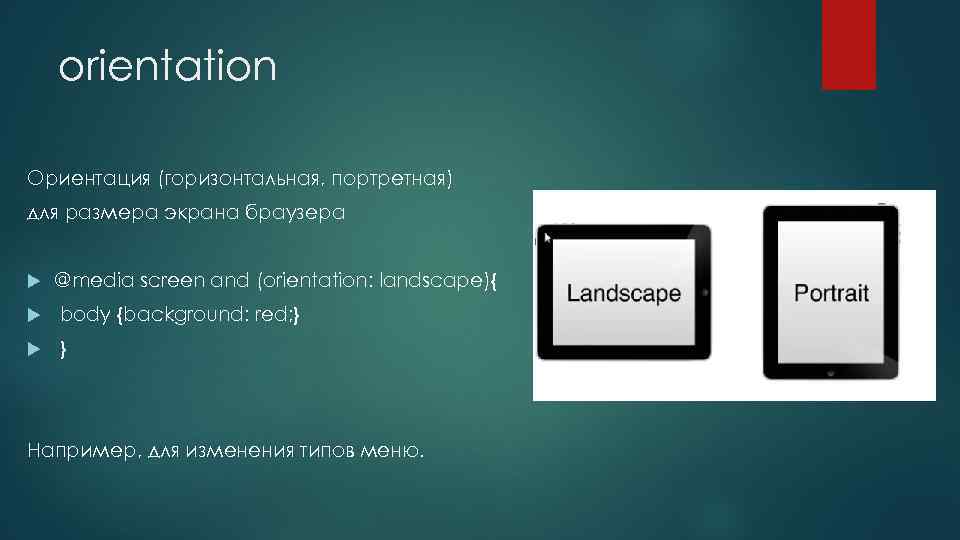
orientation Ориентация (горизонтальная, портретная) для размера экрана браузера @media screen and (orientation: landscape){ body {background: red; } } Например, для изменения типов меню.

Одиночное адаптивное изображение <body> <style type="text/css">. container{ margin: auto; width: 96%; max-width: 960 px; min-height: 1100 px; padding: 20 px; background: skyblue; } img { } </style> <section class="box"> <div class="container"> <h 2>Одиночное адаптивное изображение</h 2> <p>Это изображение будет пропорционально изменять масштаб, так как его ширина составляет 100% от размера контейнера, для оторого задана максимальная ширина 960 px</p> <img src="123. jpg"> <p class="text-left"> ТЕКСТ </p> </div> </section> </body>

Открываем страничку Что не так?

Делаем картинку адаптивной Прописываем сразу в html Img{ max-width: 100%; height: auto; } Пробуем

А как сделать чтобы текст обтекал? <html> <body> <style type="text/css">. container{ margin: auto; width: 96%; max-width: 960 px; min-height: 1100 px; padding: 20 px; background: skyblue; }. img-left { display: block; float: left; margin: 0 10 px 0; } @media (max-width: 480 px) {. img-left{} } </style> <section class="box"> <div class="container"> <h 2>Одиночное адаптивное изображение</h 2> <p> Это изображение будет пропорционально изменять масштаб, так как его ширина составляет 100% от размера контейнера, для оторого задана максимальная ширина 960 px </p> <img class="img-left" src="123. jpg"> <p class="text-left"> ТЕКСТ </p> </div> </section> </body> </html>

В чем проблема?
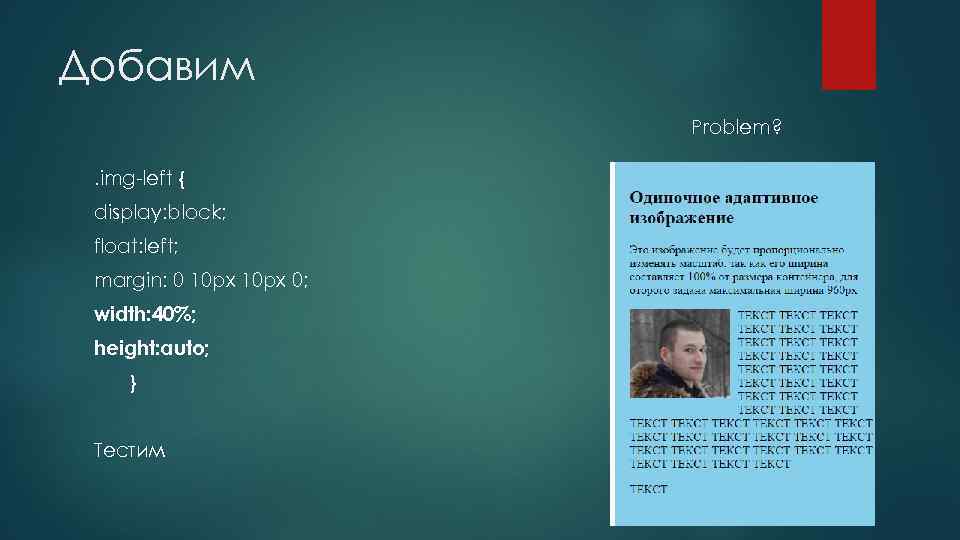
Добавим Problem? . img-left { display: block; float: left; margin: 0 10 px 0; width: 40%; height: auto; } Тестим
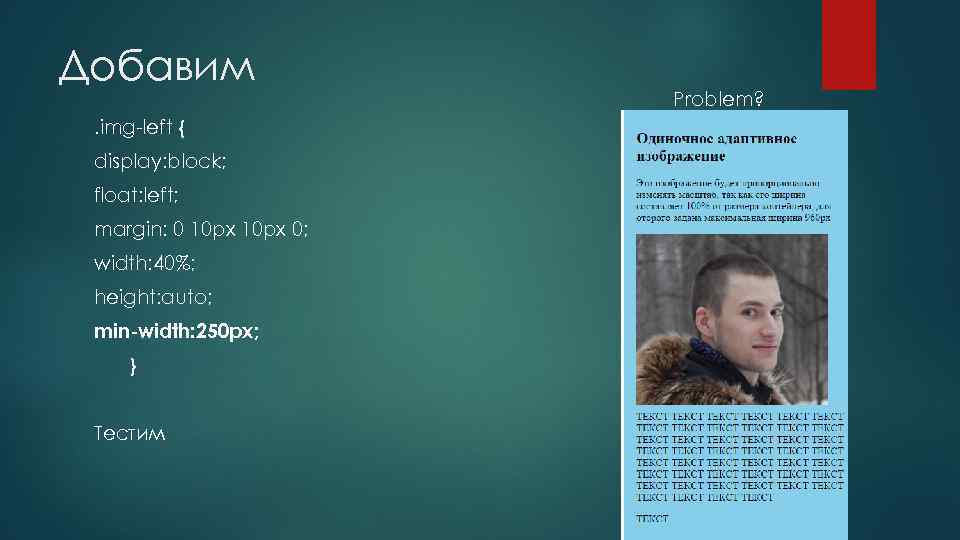
Добавим. img-left { display: block; float: left; margin: 0 10 px 0; width: 40%; height: auto; min-width: 250 px; } Тестим Problem?
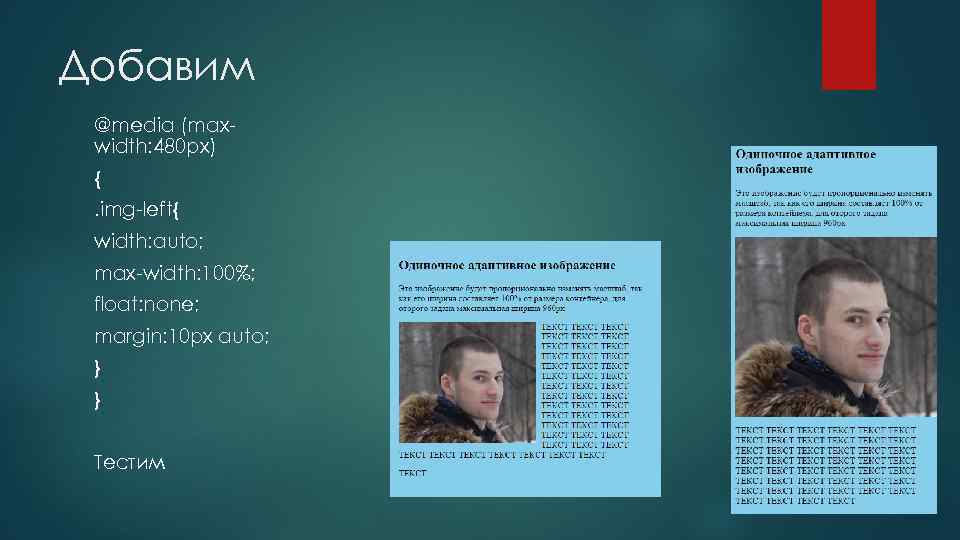
Добавим @media (maxwidth: 480 px) {. img-left{ width: auto; max-width: 100%; float: none; margin: 10 px auto; } } Тестим
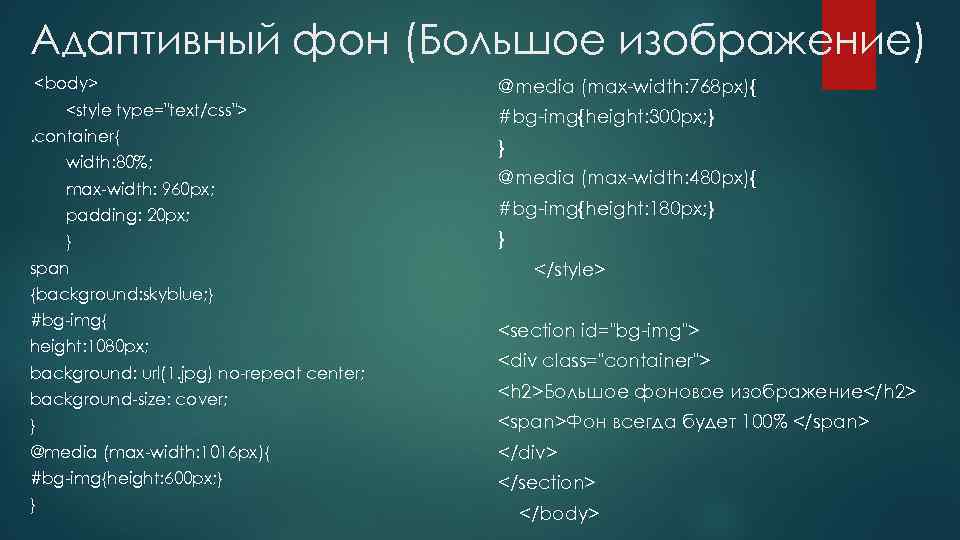
Адаптивный фон (Большое изображение) <body> <style type="text/css">. container{ width: 80%; max-width: 960 px; @media (max-width: 768 px){ #bg-img{height: 300 px; } } @media (max-width: 480 px){ padding: 20 px; #bg-img{height: 180 px; } } } span </style> {background: skyblue; } #bg-img{ height: 1080 px; background: url(1. jpg) no-repeat center; <section id="bg-img"> <div class="container"> background-size: cover; <h 2>Большое фоновое изображение</h 2> } <span>Фон всегда будет 100% </span> @media (max-width: 1016 px){ </div> #bg-img{height: 600 px; } </section> } </body>
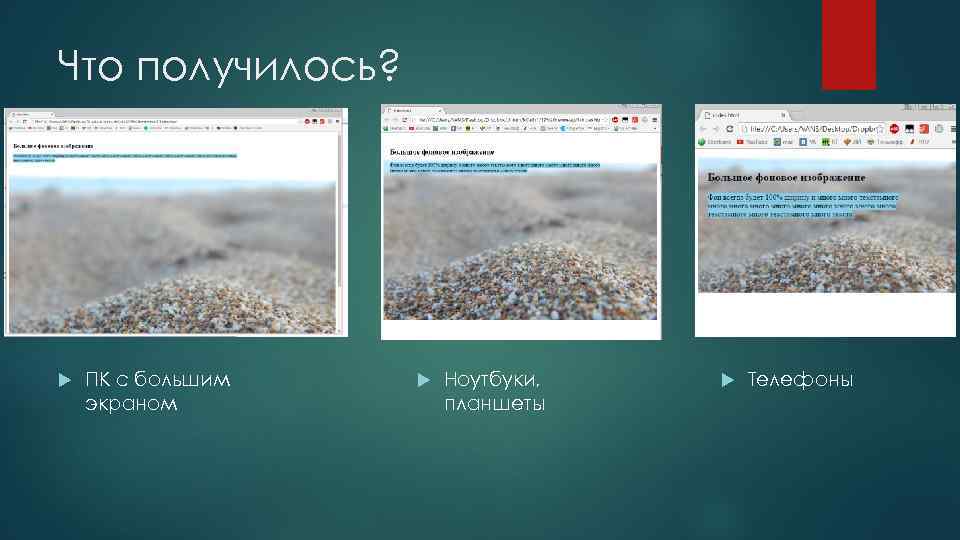
Что получилось? ПК с большим экраном Ноутбуки, планшеты Телефоны
Создание сайтов 18.pptx